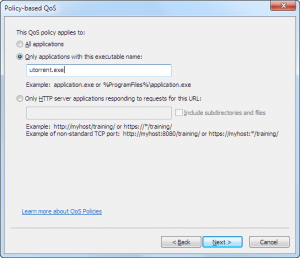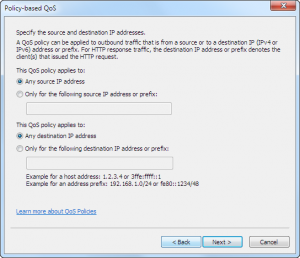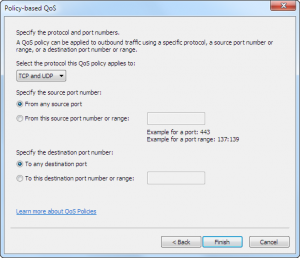Объединить две сети через интернет довольно легко. Создаем site-to-site vpn удобным нам способом и пользуемся. А если надо объединить две сети, в которых совпадают диапазоны используемых адресов? Например, две сети с адресацией 192.168.0.0/24. Поначалу может показаться, что идея глупая и это никому не надо. Но есть для этого и практическое применение — обеспечение бесперебойной работы инфраструктуры офиса на время переезда в другое место.
Одним из первых требований, естественно, будет отсутствие совпадающих IP-адресов — в итоге получится одна виртуальная сеть, в которой никто и догадываться не будет, что она разнесена физически на далекие расстояния. Единственным признаком будет увеличение задержек при доступе к «удаленной» части. Впрочем, это требование при сценарии переезда выполнить легко: одинаковых адресов в сети не было и в процессе переезда им неоткуда взяться.
Второе требование — достаточно широкий интернет-канал с низкими задержками. Желательно все это выполнить в пределах одного интернет-провайдера.
И, естественно, третьим требованием будет 2 сервера/компьютера с двумя нормальными сетевыми картами в каждом.
Если все требования выполнены, можно приступать к установке Debian. Именно на этой платформе мы будем реализовывать виртуальный свитч. Описывать установку debian бессмысленно, мануалов в сети предостаточно, да и визард вполне понятен.
После установки debian, ставим пакеты bridge-utils и tinc. Создаем директории /etc/tinc/mynetwork и /etc/tinc/mynetwork/hosts, где mynetwork — имя вашего соединения. В директории /etc/tinc/mynetwork создаем конфигурационный файл tinc.conf и вписываем туда следующие параметры:
Name = segment1
Mode = switch
ConnectTo = segment2
На втором, соответственно:
Name = segment2
Mode = switch
ConnectTo = segment1
В таком режиме, как можно догадаться, tinc будет работать как обычный свитч: пересылаться будут только те пакеты, которые направлены к хостам в другом сегменте. Для этого tinc будет регулярно рассылать ARP-запросы и поддерживать в актуальном состоянии таблицу MAC-адресов. Если же нужна пересылка абсолютно всего трафика — можно воспользоваться режимом «hub», что собственно и соответствует логике работы обычного хаба.
После того, как созданы конфигурационные файлы, надо сгенерировать ключи для установки защищенного соединения. Для этого выполняем команду:
tincd -n mynetwork -K
Эта команда генерирует private key и public key и сохраняет их в указанном месте (по умолчанию, в директории /etc/tinc/mynetwork хранится private key, а в директории /etc/tinc/mynetwork/hosts — public key. Имя публичного ключа совпадает с именем, заданным в tinc.conf параметром Name. Редактируем файл с публичным ключом и вписываем в первой строке (до начала —— BEGIN RSA PUBLIC KEY):
Address = 1.2.3.4
, где 1.2.3.4 — внешний адрес этого хоста. После этого копируем файлы из директории /etc/tinc/mynetwork/hosts с одного хоста на другой.
В директории /etc/tinc/mynetwork создаем скрипт tinc-up с содержимым:
#!/bin/sh
ifconfig $INTERFACE 0.0.0.0
brctl addif bridge $INTERFACE
ifconfig $INTERFACE up
Этот скрипт будет запускаться при старте демона tincd. Для автоматической установки соединения при старте системы, необходимо вписать имя сети (mynetwork) в файл /etc/tinc/nets.boot.
И, наконец, последнее, что необходимо сделать для того, чтобы все работало — создать, собственно, мост и сделать так, чтобы при старте системы он создавался автоматически. Для этого создаем скрипт /etc/tinc/createbridge со следующим содержимым:
#!/bin/sh
brctl addbr bridge
ifconfig bridge 192.168.0.2 netmask 255.255.255.0
ifconfig eth1 0.0.0.0
brctl addif bridge eth1
ifconfig eth1 up
, где 192.168.0.2 — адрес хоста в сети, а eth1 — интерфейс, к которому подключена локальная сеть. Делаем скрипт исполняемым и добавляем в /etc/network/interfaces в параметры интерфейса eth1 строку:
post-up /etc/tinc/createbridge
Перезагружаем оба сервера и проверяем наличие соединения между хостами. Если соединение не установлено — смотрим логи и проверяем наличие интернета. Если не помогло — читаем мануал :)
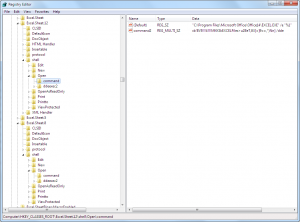
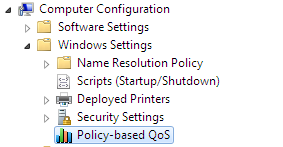
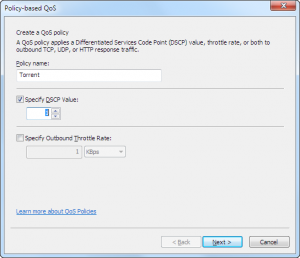 {
{